| Admin
Offline
| Дата: Четверг, 13.12.2012, 14:12 | Сообщение # 1
|
|
Мудрец
Сообщений: 839
| В этом уроке мы будем создавать эффект «Ombré» на буквах. Словом «Ombré» можно описать как плавный переход от одного цвета к другому. Для создания эффекта мы воспользуемся градиентной заливкой и двумя фильтрами, а глянцевый эффект создадим при помощи стилей слоя.
Конечный результат:
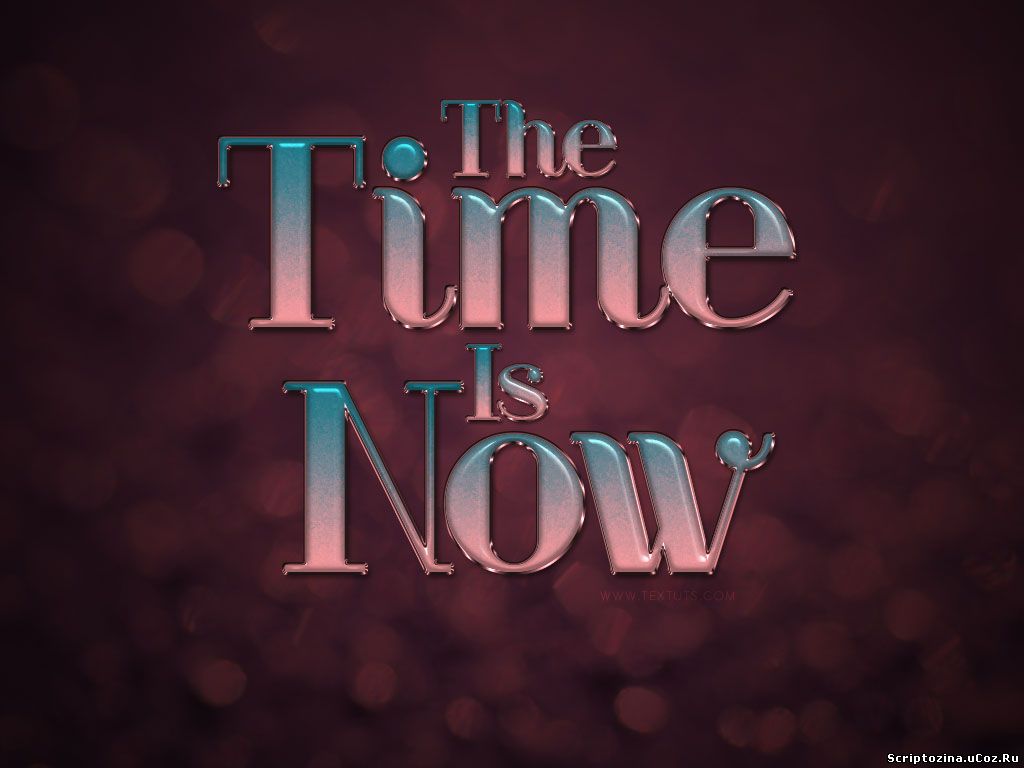
Ресурсы урока:
Текстура «Bokeh»
Шрифт «Riot Squad NF»
Шаг 1
Создайте новый документ размером 1024х768 пикселей и установите цвет заливки на #501d25, а цвет фона – на #130709. Выберите инструмент Градиент (Gradient Tool) (G) и в настройках установите Стиль (Style) – Радиальный (Radial). Залейте холст из середины к одному из краёв.

Вставьте текстуру «Bokeh» в наш документ, измените её размер инструментом Свободное трансформирование (Ctrl + T) и установите Режим наложения на Перекрытие (Overlay).

Шаг 2
Установите шрифт «Riot Squad NF» и инструментом Горизонтальный текст (Horizontal Type Tool) (T) напишите несколько слов на отдельных слоя. Я, например, написал «The Times Is Now». В течении урока я буду работать только с одним словом.
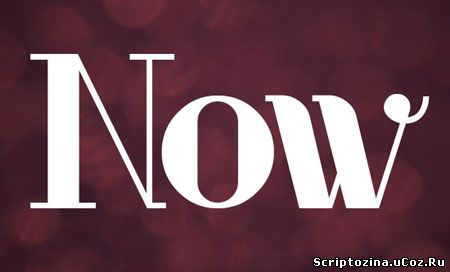
Установите Заливку (Fill) текстового слоя на 0% .

Шаг 3
Кликните дважды на текстовом слое, чтобы открыть окно стилей. Примените следующие стили:
Тиснение (Bevel & Emboss):

Контур (Contour):

В результате получится простой глянцевый эффект.

Шаг 4
Создайте новый слой под текстовым слоем и назовите его «Texture». Выберите инструмент Градиент (Gradient Tool) (G) и установите цвета на #1b7889 и #f6989c.
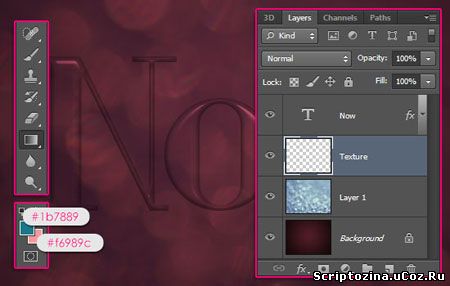
Создайте выделение вокруг текста (удерживая Ctrl, кликните на миниатюре текстового слоя).

Настройте инструмент, как показано ниже, и на слое «Texture» залейте выделенную область сверху вниз. Для прямой вертикальной заливки, удерживайте клавишу Shift.

Мы получим базовую заливку для текста. Вы можете использовать любые цвета на своё усмотрение, но имейте в виду, что разные цвета требуют разных настроек для фильтров. Чтобы убрать выделение, нажмите Ctrl + D.

Шаг 5
Чтобы иметь возможность изменить настройки фильтров в любое время, нужно преобразовать слой «Texture» в смарт-объект. Выберите слой и перейдите в меню Фильтр > Преобразовать для смарт-фильтров (Filter > Convert to Smart Filters).

На миниатюре слоя появится маленькая иконка смарт-объекта.

К слою «Texture» примените следующие стили:
Тиснение (Bevel & Emboss):

Контур (Contour):
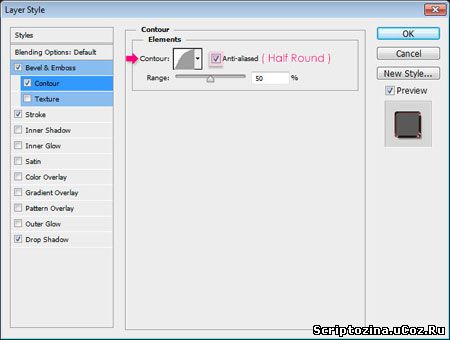
Обводка (Stroke):

Отбрасывание тени (Drop Shadow):

Результат:

Шаг 6
Перейдите в Галерею фильтров (Фильтр > Галерея фильтров) (Filter > Filter Gallery). В категории Штрихи (Brush Strokes) выберите фильтр Разбрызгивание (Spatter) и настройте, как показано ниже.

Результат:

Следующий фильтр – Аэрограф (Sprayed Strokes):

Если Вам нужно изменить настройки фильтров, кликните дважды на фильтре в палитре слоёв.

В зависимости от размера шрифта отличаться будут не только настройки фильтров, но и стилей.

Автор: textuts.com
Перевод: Хегай Глеб
https://darimpromokod.ru
https://tvoikassir.ru
Лучшие предложения от банков и МФО.
|
| |
|
|
| Duh
Offline
| Дата: Четверг, 13.12.2012, 17:18 | Сообщение # 2
|
|
Новичок
Сообщений: 19
| спасибо
|
| |
|
|
| NoQvestions
Offline
| Дата: Пятница, 28.12.2012, 15:28 | Сообщение # 3
|
|
Освоившийся
Сообщений: 227
| Очень нравится)
|
| |
|
|



